ADI: Настройка галереи магазина Wix Stores
2 мин. чтения
Важно:
Эта статья относится к Wix ADI. Нажмите здесь, если вы ищете информацию о Редакторе Wix.
Галерея магазина — это первое впечатление посетителя сайта о ваших товарах. Настройте вид галереи по своему желанию. Отобразите определенные категории, настройте размер изображений и измените дизайн галереи.
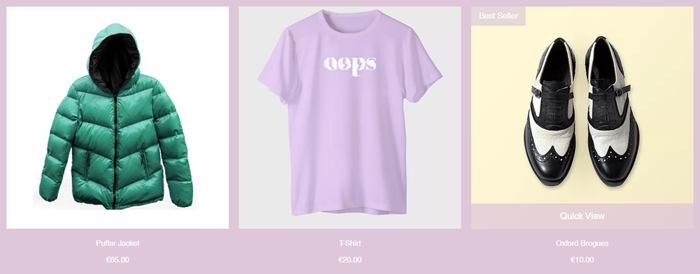
Содержание:
Настройка галереи магазина
Настройте отображение в галерее магазина выбранных категорий, включите фильтрацию и сортировку товаров и настройте способ отображения изображений.
Чтобы настроить галерею магазина:
- Нажмите на выпадающее меню Страницы в верхней части ADI.
- Нажмите Магазин.
- Наведите курсор на галерею товаров и нажмите Настройка.
- Включите или отключите переключатель На всю ширину.
- Показать категорию: нажмите на категорию, чтобы отобразить ее на странице магазина.
- Формат изображений: нажмите на раскрывающийся список и выберите соотношение сторон.
- Масштаб фото: нажмите на выпадающий список и выберите способ масштабирования:
- Кадрировать: изображения обрезаются по размеру галереи.
- Подогнать: подгоняет изображения по размеру галереи.
- Фильтры: нажмите значок Показать/скрыть
 , чтобы клиенты могли отфильтровать товары по категории, цене и по любым параметрам, которые вы указали (размер, цвет и т. д.).
, чтобы клиенты могли отфильтровать товары по категории, цене и по любым параметрам, которые вы указали (размер, цвет и т. д.).
- (Необязательно) Нажмите на текстовое поле Фильтр, чтобы обновить заголовок, отображаемый в верхней части галереи товаров.
- Сортировка: нажмите значок Показать/скрыть
 , чтобы клиенты могли сортировать товары в магазине по новинкам, цене и названию.
, чтобы клиенты могли сортировать товары в магазине по новинкам, цене и названию.
- (Необязательно) Нажмите на текстовое поле Сортировка, чтобы обновить заголовок, отображаемый в панели сортировки галереи товаров.
Дизайн галереи магазина
Выберите другой вид галереи магазина, изменив ее дизайн.
Чтобы изменить дизайн галереи:
- Нажмите на галерею в ADI.
- Нажмите Дизайн.
- Выберите дизайн галереи товаров, который вы хотите добавить.
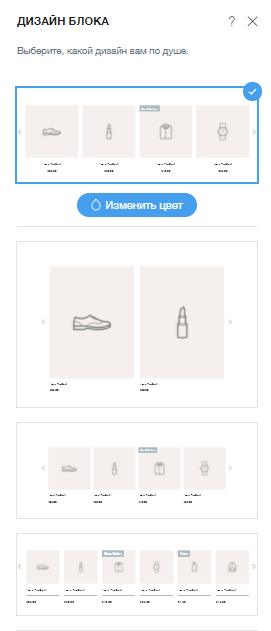
Совет:
Чтобы узнать о других возможностях настройки, перейдите в Редактор.